显示视口
的Display视口使您能够控制单个项目在3D视口中的显示方式,从而覆盖视口样式本身。要修改任何项目显示属性,只需在视口中选择一个项目,或Item List,然后打开Display视口面板。根据所选项目层的类型,会出现略有不同的选项。
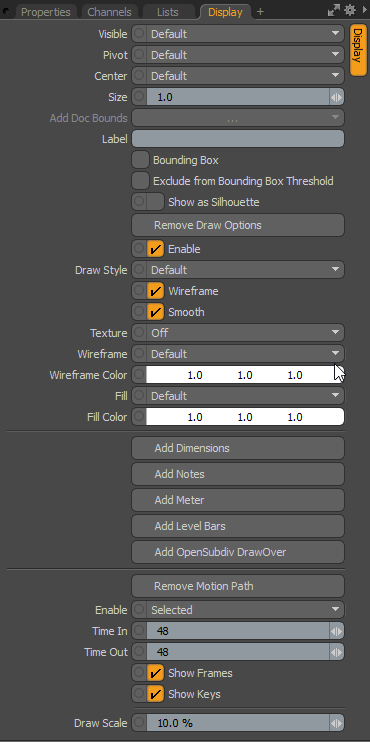
3D网格项目显示选项
使用3D网格物体时,以下选项可用:
• Visible -设置项目本身在3D视口中的可见性。Default遵守视口设置, Yes将项目设置为始终可见,并且No完全禁用可见性。
• Pivot -设置3D项目枢轴的可见性。Default遵守视口设置, Yes将枢纽设置为始终可见,并且No完全禁用枢轴可见性。
• Center -设置3D物品中心的可见性。Default遵守视口设置, Yes将中心设置为始终可见,并且No完全禁用中心可见性。
• Size -乘法器,用于调整相机,光源和定位器图标的项目表示形式的显示大小。这不会影响网格层的表示。
• Label -输入文字Label在视口中的3D项旁边显示文本,以方便识别。它还添加了两个附加属性来控制标签在视口中的显示: Show Label和Label Offset。
• Show Label -此切换可临时启用/禁用视口中的标签显示,而不会丢失设置。仅当指定了标签时,此选项才可用。
• Label Offset -此值指定到标签显示位置的定位器的距离。仅当指定了标签时,此选项才可用。
• Bounding Box -启用后,“网格项目”将显示为围绕几何体总体积的简单线框框,而不是显示几何体本身。
• Exclude from Bounding Box Threshold -启用后,该项目不受Preferences > Display > OpenGL > Bounding Box Threshold选项。有关更多信息,请参见显示偏好。
• Show as Silhouette -启用后,项目仅绘制为实心形状,没有内部细节。出于动画目的,将某些元素视为轮廓以确保关键姿势表达某些信息可能是有益的。这与Enable Silhouette设置(在3D(OpenGL)视口),必须启用(默认状态)才能使轮廓可见。
小费: 的Show as Silhouette显示选项仅适用于Default视口显示模式。
• Add/Remove Draw Options -的Draw Options打开/删除其他属性,以在显示选定的其他属性时调整项目在3D视口中的显示方式。
注意: 此选项在Default, Advanced , Gooch Tone Shading , Cel Shading和Reflection视口模式。
• Enable -切换显示Draw Options而不会失去价值。
• Draw Style -允许您为单个网格物体选择特定的绘制样式。的Default遵守视口设置。
• Wireframe -禁用Wireframe复选框禁用3D网格物体上的线框覆盖。
• Smooth -禁用Smooth复选框禁用应用于多边形表面的平滑,使多边形看起来是多面的。
• Texture -控制网格物体上纹理层的显示。Off禁用纹理显示, Texture绘制纹理时不加阴影,这样可以更容易地看到要绘画的纹理,并且Shaded Texture考虑到要应用纹理的表面的阴影。
• Wireframe -调整3D视口中3D项的线框覆盖图的绘制颜色。
• Wireframe Color - 什么时候Wireframe设定为Custom, Wireframe Color设置线框的颜色。
• Fill -如果Draw Style设定为Solid,此值控制3D项的填充颜色。
• Fill Color - 什么时候Fill Color设定为Custom,此值指定填充的RGB颜色Solid在3D视口中。
• Add/Remove Dimensions -启用此选项后,边框总尺寸的尺寸值将显示在“网格项目”周围的视口中。附加子标签显示在属性面板,允许进一步的显示自定义。
• Add/Remove Notes -启用此选项后,您可以定义多行文本(最多九行),这些行会在选中该项目时显示。附加子标签显示在Properties视口,允许进一步显示自定义。
• Add/Remove Meter -启用此选项后,您可以显示屏幕上的模拟式仪表图(看起来像速度计),可以将其设置为在3D视口中显示各个值。附加子标签显示在Properties视口,允许进一步显示自定义。
• Add/Remove Level Bars -启用此选项后,您可以显示屏幕均衡器类型的图形以可视化多个屏幕值。附加子标签显示在Properties视口,允许进一步显示自定义。
• Add/Remove Motion Path -显示场景中特定项目的运动路径(下面显示的是相机项目)。您可以选择Add Motion Path选项,显示控制3D GL视口中路径显示的其他属性。
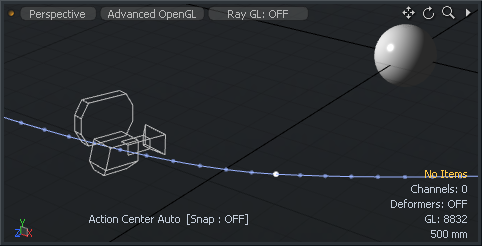
• Enable -提供一种切换路径显示的方法On要么Off,或仅当项目为Selected。
• Time In/Out -- Time In确定曲线显示的时间轴中当前时间之前的帧数,而Time Out确定当前时间之后显示的帧数。
• Show Frames -启用后,此选项会将元素在每帧的位置显示为沿路径的小点。这对于查看元素如何及时移动很有用,但是对于某些类型的运动也可能很忙,因此可以将其禁用。
• Show Keys -启用后,此选项将每个关键帧处元素的位置显示为沿路径的白点。
• Draw Scale -确定3D视口中所得运动路径的大小。
定位器显示值
定位器有助于设置动画的控制器和修改器。因此,控制器具有自己特定的绘制选项集,从而进一步提高了其实用性。
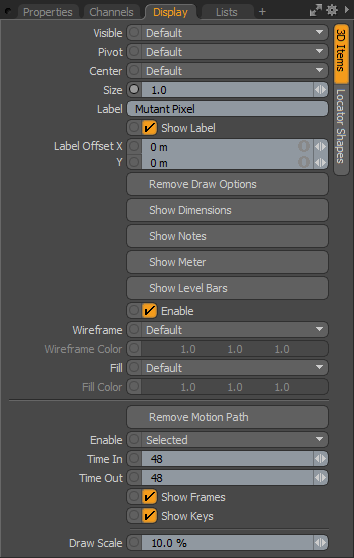
使用控制器时,以下选项可用:
• Visible -设置项目本身在3D视口中的可见性。Default遵守视口设置, Yes将项目设置为始终可见,并且No完全禁用可见性。
• Pivot -设置3D项目枢轴的可见性。Default遵守视口设置, Yes将枢纽设置为始终可见,并且No完全禁用枢轴可见性。
• Center -设置3D物品中心的可见性。Default遵守视口设置, Yes将中心设置为始终可见,并且No完全禁用中心可见性。
• Size -调整定位器显示大小的乘数。
• Label -输入文字Label在视口中显示定位器旁边的文本,以便于识别。它还添加了两个附加属性来控制标签在视口中的显示: Show Label和Label Offset。
• Show Label -此切换可临时启用/禁用视口中的标签显示,而不会丢失设置。仅当指定了标签时,此选项才可用。
• Label Offset -此值指定到标签显示位置的定位器的距离。仅当指定了标签时,此选项才可用。
• Add/Remove Draw Options -的Draw Options控制3D视口中定位器的外观,通常在以下情况下使用Custom Locator Shapes已启用。
• Show/Hide Dimensions -启用此选项后,边框总尺寸的尺寸值将显示在“网格项目”周围的视口中。附加子标签显示在Properties视口,允许进一步显示自定义。
• Show/Hide Notes -启用此选项后,您可以定义多行文本(最多九行),这些行会在选中该项目时显示。附加子标签显示在Properties视口,允许进一步显示自定义。
• Show/Hide Meter -启用此选项后,您可以显示屏幕上的模拟式仪表图(看起来像速度计),可以将其设置为在3D视口中显示各个值。附加子标签显示在Properties视口,允许进一步显示自定义。
• Show/Hide Level Bars -启用此选项后,您可以显示屏幕均衡器类型的图形以可视化多个屏幕值。附加子标签显示在Properties视口,允许进一步显示自定义。
• Enable -切换显示Draw Options而不会失去价值。
• Wireframe -调整3D视口中定位器的绘制颜色。
• Wireframe Color - 什么时候Wireframe设定为Custom, Wireframe Color设置定位器线框部分的颜色。
• Fill -如果Custom Draw 形状设置为Solid,此值控制填充本身的颜色。
• Fill Color - 什么时候Fill Color设定为Custom,此值指定填充的RGB颜色Solid在3D视口中。
• Add/Remove Motion Path -显示场景中特定项目的运动路径。您可以选择Add Motion Path选项,显示控制3D GL视口中路径显示的其他属性。
• Enable -提供一种切换路径显示的方法On要么Off,或仅当项目为Selected。
• Time In/Out -- Time In确定曲线显示的时间轴中当前时间之前的帧数,而Time Out确定当前时间之后显示的帧数。
• Show Frames -启用后,此选项会将元素在每帧的位置显示为沿路径的小点。这对于查看元素如何及时移动很有用,但是对于某些类型的运动也可能很忙,因此可以将其禁用。
• Show Keys -启用后,此选项将每个关键帧处元素的位置显示为沿路径的白点。
• Draw Scale -的Draw Scale选项从运动路径向外挤出一条带状形状,该形状代表动画元素的方向角。比例值越大,视口中的功能区表示越宽。
定位器形状
定位器形状允许您更改3D视口中定位器的默认绘制样式。由于定位器用途广泛,因此可能有必要使每个定位器都唯一以方便识别和选择。Modo也可以自动在项目及其子项目之间绘制非渲染元素(链接始终会绘制到层次结构中的子项目)。链接在创建复杂层次结构中项目关联的可视表示形式时很有用。
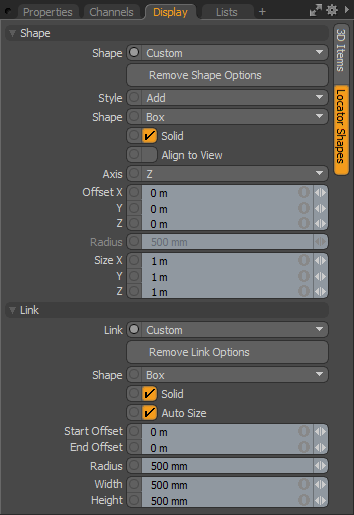
以下Shape选项在使用定位器时适用:
• Shape -在Default十字样式,或选择Custom为定位器显示自定义启用其他属性。
• Remove Shape Options -此按钮删除了其他Shape选项,还原为Default交叉表示。
• Style -控制是否Shape选项除了默认值(Add),如果他们替换其显示( Replace )。
• Shape -从多个基本形状选项中进行选择,以用于定位器的表示。
• Solid -在形状的填充或线框表示之间切换。
• Align to View -强制将制图表达与视口的相机对齐。
• Axis -选择Axis用于显示形状表示。
• Offset -调整偏移值以定位定位器表示。
• Radius -调整圆形定位器表示的大小。
• Size -调整矩形定位器表示的大小。
以下Link选项在使用定位器时适用:
• Link -在默认值之间选择None,或简单Line ,或选择Custom为链接显示自定义启用其他属性。
• Remove Link Options -此按钮删除了其他Link选项恢复为默认值None。
• Shape -从多个原始形状选项中选择链接表示形式。
• Solid -在形状的填充或线框表示之间切换。
• Auto Size -根据两个项目之间的距离动态缩放链接形状。
• Start Offset -偏移链接表示的开始位置。
• End Offset -偏移链接表示的结束位置。
• Radius -调整圆形链接表示的大小。
• Width/Height -调整矩形链接表示的大小。
相机显示选项
相机是进入3D世界的虚拟镜头Modo从相机的角度可以看到渲染的所有内容。可以从Display视口或Display相机的标签Properties视口。
有关相机的完整说明Display参数,请参阅相机显示属性。
其他抽奖选项
对于所有项目,还有其他GL绘图属性,使您可以通过多种方式自定义UI以进行装配。使用相关的按钮可以打开/关闭选项Display选择目标项目时在视口中显示的相关子选项卡Properties面板。
• Show/Hide Dimensions -启用此选项后,附加子标签会显示在Properties标题为“面板”的面板Dimensions。默认情况下,总边界框大小的尺寸线和值会显示在“网格项目”周围的视口中。中的属性Properties面板可让您进一步自定义显示的信息。通过层次结构将一系列项目链接在一起,可以显示每个对象之间的距离Center点,从父项到子项(仅当选择了父项时,才显示尺寸值)。显示的尺寸如下图所示。
• Visibility -确定尺寸线的可见性Off不可见On可见,并且Selected仅在选中时可见。
• Opacity -控制在3D视口中显示的尺寸线和数值的透明度。
• Show X/Y/Z Axis -通过这些通道,您可以分别控制每个轴的显示。
• Min X/Y/Z Size/Max X/Y/Z Size -可以为每个轴分配最小值和最大值,并且当其中一个定义了值时Min要么Max到达后,尺寸标注文本在视口中显示为红色。
• Link Children -设置为true(默认选项)时,此选项将链接线绘制到子项。如果该行为不受欢迎,则用于禁用尺寸线链接。
• Chain Child -设置为true时,此选项将按层次结构顺序从子对象到子对象绘制尺寸线,而不是从父对象到每个子对象。
• Close Chain -设置为true时,此选项将额外的尺寸线链接从最后一个子项拉回到父项。

|
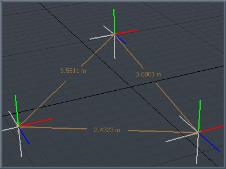
|
|
网格项目上显示的尺寸 |
尺寸测量 |
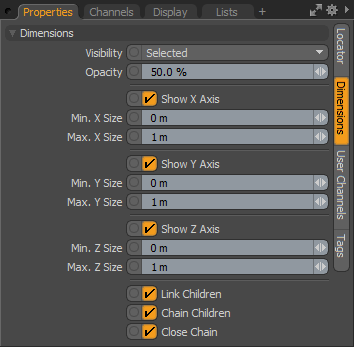
|
|
|
的Dimensions面板中的Properties视口。 |
|
• Show/Hide Notes -启用此选项后,附加子标签会显示在Properties标题为“面板”的面板Multi-Line Note。此选项允许在屏幕上显示自定义文本字符串,以获取诸如说明之类的信息。文本对“索具”和“运输工具”很有用,或者仅在选定项目时为项目添加一些有用的提醒。
• Title -在上方显示的第一行文字Line条目。
• Visibility -确定尺寸线的可见性Off不可见On可见,并且Selected仅在选中时可见。
• Opacity -控制在3D视口中显示的尺寸线和数值的不透明度。
• Justification -确定文本块的对齐方式,以便将文本设置为Left, Center , 要么Right。
• Line 1-8 -在3D视口中显示的文本行条目。
注意: 显示文字也可以使用Label Offset控制。
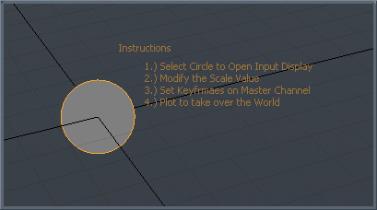
|
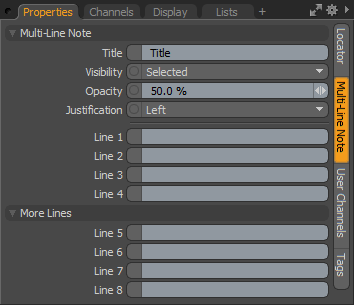
|
|
尺寸测量标签。 |
的Multi-Line Note面板中的Properties视口。 |
• Show/Hide Meter -启用此选项后,您可以在屏幕上显示模拟样式的仪表图(看起来像速度表),可以将其设置为在3D视口中显示单个值。其他子标签会显示在Properties标题为“面板”的面板Dial Meter允许对显示进行一些自定义。
• Visibility -确定仪表显示的可见性Off不可见On可见,并且Selected仅在选中时可见。
• Opacity -控制仪表读数的不透明度和在3D视口中显示的数值。
• Meter Shape -选择完整Circle仪表显示和Half Circle显示。
• Show Tics -在显示屏上切换15°和30°间隔线的可见性。
• Show Value -切换Value信息在表盘上方读出。
• Units -文字显示位于Value显示何时Show Value选项设置为true。
• Min/Max Value -最小值和最大值确定屏幕仪表上显示的最小值和最大值,从而控制仪表的整体位置Value针。
• Value -这是确定视口中显示的实际值以及仪表针的位置(相对于最小值和最大值)的输入通道。需要额外的索具示意图视口为了连接Value从输出通道输入。
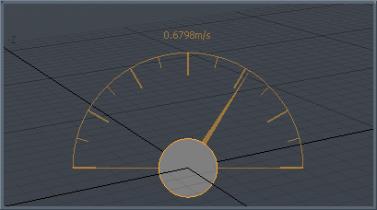
|
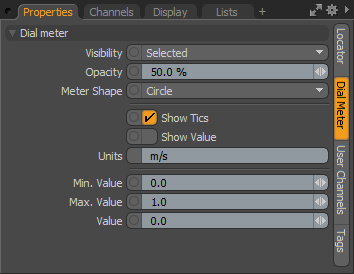
|
|
显示模拟仪表。 |
的Dial Meter面板中的Properties视口。 |
• Show/Hide Level Bars -启用此选项后,附加子标签会显示在Properties标题为“面板”的面板Equalizer Bars。此选项用于显示屏幕均衡器样式的条形图,以可视化多个相对于彼此的屏幕值。其他频道显示在通道视口启用时。
• Visibility -确定水平条的可见性Off不可见On可见,并且Selected仅在选中时可见。
• Opacity -控制在3D视口中显示的水平栏读数的不透明度。
• Value 1-4 -这些是确定视口中显示的实际值以及各个级别条的比例(相对于最小值和最大值)的输入通道。需要额外的索具示意图视口为了连接Value从输出通道输入。
• Min Value 1-4/Max Value 1-4 -最小值和最大值确定每个读数的最小值和最大值,该最小值和最大值显示在屏幕水平栏上,以控制所显示栏的整体比例。
• Hold Peak 1-4 -像音频读数一样, Max达到任何价值Value读出后,将在视口中绘制一个指示器。切换Hold Peak重置显示的值。
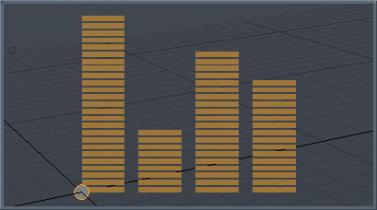
|
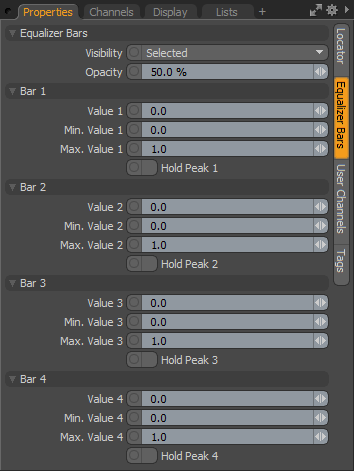
|
|
显示水平仪。 |
的Equalizer Bars面板中的Properties视口。 |
注意: 通过参考菜单中可用的其他通道,最多可以显示八个条形图。 Channels视口。